Dalam tutorial ini, Anda akan belajar cara menginstal dan menggunakan database open source PostgreSQL di Ubuntu Linux.
PostgreSQL (atau Postgres) adalah sistem manajemen basis data relasional (RDBMS) yang kuat, gratis, dan sumber terbuka yang memiliki reputasi kuat untuk keandalan, ketahanan fitur, dan kinerja. Ini dirancang untuk menangani berbagai tugas, dari berbagai ukuran. Ini adalah lintas platform, dan database default untuk macOS Server.
PostgreSQL mungkin merupakan alat yang tepat untuk Anda jika Anda adalah penggemar manajer database SQL yang mudah digunakan. Ini mendukung standar SQL dan menawarkan fitur tambahan, sementara juga sangat dapat diperpanjang oleh pengguna karena pengguna dapat menambahkan tipe data, fungsi, dan melakukan lebih banyak hal.
Sebelumnya saya membahas menginstal MySQL di Ubuntu. Dalam artikel ini, saya akan menunjukkan cara menginstal dan mengonfigurasi PostgreSQL, sehingga Anda siap menggunakannya untuk memenuhi apa pun kebutuhan Anda.
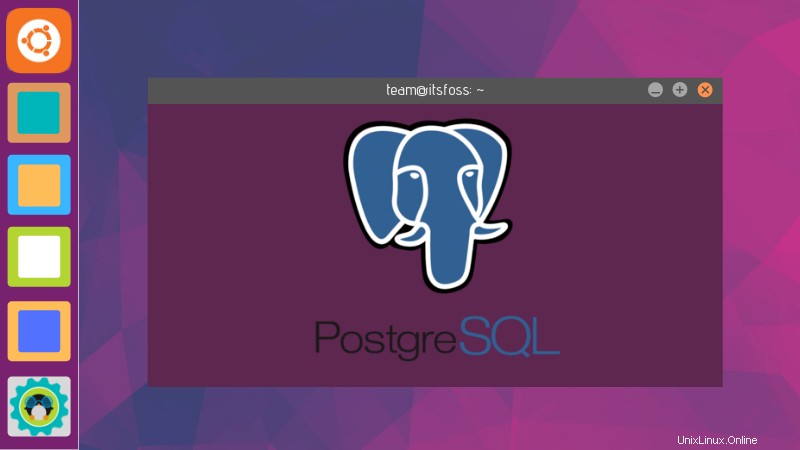
Menginstal PostgreSQL di Ubuntu
PostgreSQL tersedia di repositori utama Ubuntu. Namun, seperti banyak alat pengembangan lainnya, ini mungkin bukan versi terbaru.
Pertama, periksa versi PostgreSQL yang tersedia di repositori Ubuntu menggunakan perintah apt ini di terminal:
apt show postgresqlDi Ubuntu 18.04 saya, itu menunjukkan bahwa versi PostgreSQL yang tersedia adalah versi 10 (10+190 berarti versi 10) sedangkan PostgreSQL versi 11 sudah dirilis.
Package: postgresql Version: 10+190 Priority: optional Section: database Source: postgresql-common (190) Origin: Ubuntu
Berdasarkan informasi ini, Anda dapat memutuskan apakah Anda ingin menginstal versi yang tersedia dari Ubuntu atau Anda ingin mendapatkan PostgreSQL versi rilis terbaru.
Saya akan menunjukkan kedua metode tersebut kepada Anda.
Metode 1:Instal PostgreSQL dari repositori Ubuntu
Di terminal, gunakan perintah berikut untuk menginstal PostgreSQL
sudo apt update
sudo apt install postgresql postgresql-contribMasukkan kata sandi Anda ketika diminta dan Anda akan menginstalnya dalam beberapa detik/menit tergantung pada kecepatan internet Anda. Omong-omong, jangan ragu untuk memeriksa berbagai bandwidth jaringan di Ubuntu.
Apa itu postgresql-contrib?
Paket postgresql-contrib atau paket contrib terdiri dari beberapa utilitas dan fungsi tambahan yang bukan merupakan bagian dari paket inti PostgreSQL. Dalam kebanyakan kasus, ada baiknya untuk menginstal paket contrib bersama dengan inti PostgreSQL.
Metode 2:Menginstal PostgreSQL versi 11 terbaru di Ubuntu
Untuk menginstal PostgreSQL 11, Anda perlu menambahkan repositori PostgreSQL resmi di sources.list Anda, tambahkan sertifikatnya, lalu instal dari sana.
Jangan khawatir, ini tidak rumit. Cukup ikuti langkah-langkah ini.
Tambahkan kunci GPG terlebih dahulu:
wget --quiet -O - https://www.postgresql.org/media/keys/ACCC4CF8.asc | sudo apt-key add -Sekarang tambahkan repositori dengan perintah di bawah ini. Jika Anda menggunakan Linux Mint, Anda harus secara manual mengganti `lsb_release -cs` versi Ubuntu yang menjadi dasar rilis Mint Anda.
sudo sh -c 'echo "deb http://apt.postgresql.org/pub/repos/apt/ `lsb_release -cs`-pgdg main" >> /etc/apt/sources.list.d/pgdg.list'Semuanya sudah siap sekarang. Instal PostgreSQL dengan perintah berikut:
sudo apt update
sudo apt install postgresql postgresql-contribAplikasi GUI PostgreSQL
Anda juga dapat menginstal aplikasi GUI (pgAdmin) untuk mengelola database PostgreSQL:
sudo apt install pgadmin4
Mengonfigurasi PostgreSQL
Anda dapat memeriksa apakah PostgreSQL dijalankan dengan mengeksekusi:
service postgresql statusMelalui layanan perintah Anda juga dapat memulai , berhenti atau mulai ulang postgresql . Mengetik service postgresql dan menekan Enter harus menampilkan semua opsi. Sekarang, ke pengguna.
Secara default, PostgreSQL membuat postgres pengguna khusus yang memiliki semua hak. Untuk benar-benar menggunakan PostgreSQL, Anda harus login terlebih dahulu ke akun tersebut:
sudo su postgresPrompt Anda akan berubah menjadi sesuatu yang mirip dengan:
[email protected]:/home/ubuntu$ Sekarang, jalankan PostgreSQL Shell dengan utilitas psql :
psqlAnda akan diminta dengan:
postgress=# Anda dapat mengetik \q untuk berhenti dan \? untuk bantuan .
Untuk melihat semua tabel yang ada, masukkan:
\lOutputnya akan terlihat seperti ini (Tekan tombol q untuk keluar dari tampilan ini):
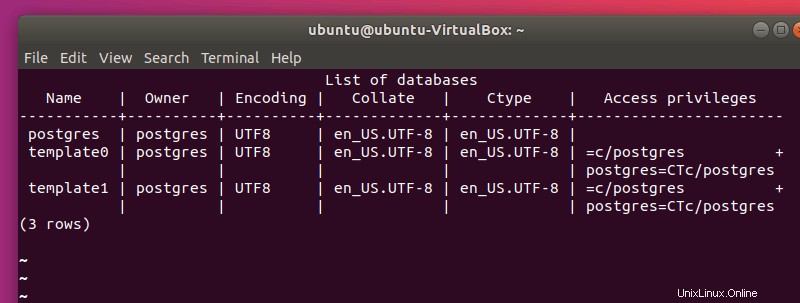
Dengan \du Anda dapat menampilkan pengguna PostgreSQL :
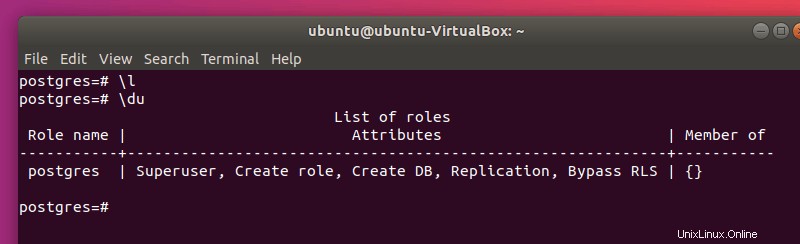
Anda dapat mengubah sandi pengguna mana pun (termasuk postgres ) dengan:
ALTER USER postgres WITH PASSWORD 'my_password';Catatan: Ganti postgres dengan nama pengguna dan my_password dengan kata sandi yang diinginkan. Juga, jangan lupa ; (semikolom ) setelah setiap pernyataan.
Anda disarankan untuk membuat pengguna lain (adalah praktik yang buruk untuk menggunakan postgres default default pengguna). Untuk melakukannya, gunakan perintah:
CREATE USER my_user WITH PASSWORD 'my_password';Jika Anda menjalankan \du , Anda akan melihat bahwa pengguna_saya belum memiliki atribut. Mari tambahkan Pengguna Super untuk itu:
ALTER USER my_user WITH SUPERUSER;Anda dapat menghapus pengguna dengan:
DROP USER my_user;Untuk masuk sebagai pengguna lain, keluar dari prompt (\q ) lalu gunakan perintah:
psql -U my_userAnda dapat terhubung langsung ke database dengan -d bendera:
psql -U my_user -d my_dbAnda harus memanggil pengguna PostgreSQL sama seperti pengguna lain yang sudah ada. Misalnya, penggunaan saya adalah ubuntu . Untuk masuk, dari terminal saya menggunakan:
psql -U ubuntu -d postgresCatatan: Anda harus menentukan database (secara default ia akan mencoba menghubungkan Anda ke database yang bernama sama dengan pengguna yang Anda gunakan untuk login).
Jika Anda memiliki kesalahan:
psql: FATAL: Peer authentication failed for user "my_user"Pastikan Anda masuk sebagai pengguna yang benar dan edit /etc/postgresql/11/main/pg_hba.conf dengan hak administrator:
sudo vim /etc/postgresql/11/main/pg_hba.conf Catatan: Ganti 11 dengan versi Anda (mis. 10 ).
Di sini, ganti baris:
local all postgres peerDengan:
local all postgres md5Kemudian mulai ulang PostgreSQL :
sudo service postgresql restartMenggunakan PostgreSQL sama dengan menggunakan SQL lainnya ketik basis data. Saya tidak akan membahas perintah khusus, karena artikel ini tentang membantu Anda memulai dengan pengaturan yang berfungsi. Namun, berikut adalah inti yang sangat berguna untuk referensi! Juga, halaman manual (man psql ) dan dokumentasinya sangat membantu.
Menutup
Membaca artikel ini semoga memandu Anda melalui proses menginstal dan menyiapkan PostgreSQL di sistem Ubuntu. Jika Anda baru mengenal SQL, Anda harus membaca artikel ini untuk mengetahui perintah dasar SQL:
Perintah SQL DasarJika Anda memiliki masalah atau pertanyaan, jangan ragu untuk bertanya di bagian komentar.